Kako koristiti nove postavke zvuka u sustavu Windows 10 1803 April Update
Microsoft Windows 10 / / March 18, 2020
Ažurirano dana

Microsoft nastavlja premještati sistemske mogućnosti u svoju modernu aplikaciju Settings i sa 1803 je nekoliko audio postavki sada tu.
Windows 10 1803 travanj ažuriranja ima neke istaknute nove značajke kao što su Pomoć u fokusu i Vremenska Crta. No, postoji nekoliko drugih poboljšanja koja bez obzira na to ne dobivaju toliko pozornosti i zloglasnosti, ali korisnim korisnicima. Jedno od njih su poboljšanja postavki zvuka kojima se prethodno upravljalo putem klasične upravljačke ploče. Evo pregleda kako možete upravljati razinama zvučnika i mikrofona, zvučnim efektima, pa čak i prilagođavati postavke zvuka u aplikaciji aplikacijskoj osnovi na računalu.
Postavke zvuka za Windows 10 1803
Da biste provjerili nove mogućnosti zvuka, idite na Postavke> Sustav> Zvuk. Tamo ćete vidjeti opcije za podešavanje razine zvuka (mikrofona) i izlaza (zvučnika) spojenih na vaš sustav.
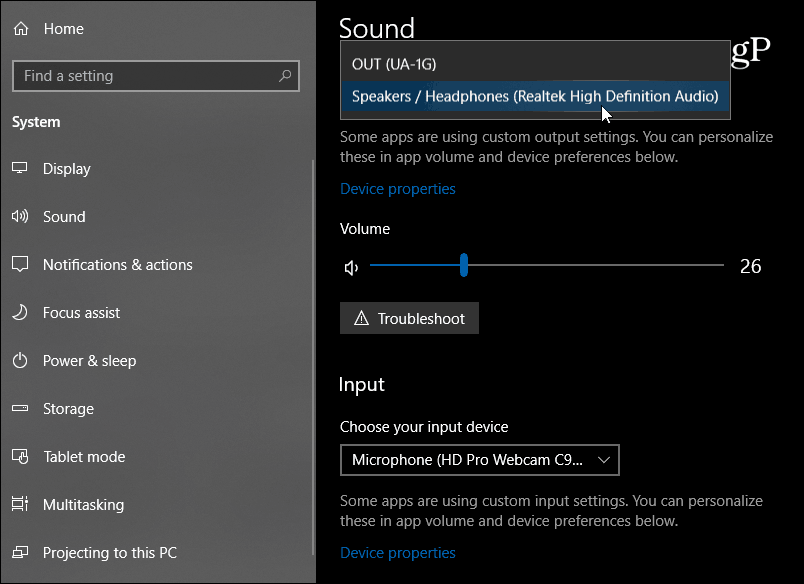
Tu su i važne napredne značajke poput mogućnosti kontrole audio postavki pojedinih aplikacija. To zamjenjuje mikser za glasnoću dostupan u prethodnim verzijama. Novu stranicu postavki zvuka pronaći ćete u odjeljku "Ostale mogućnosti zvuka". Kliknite na opciju "Opseg i postavke uređaja".
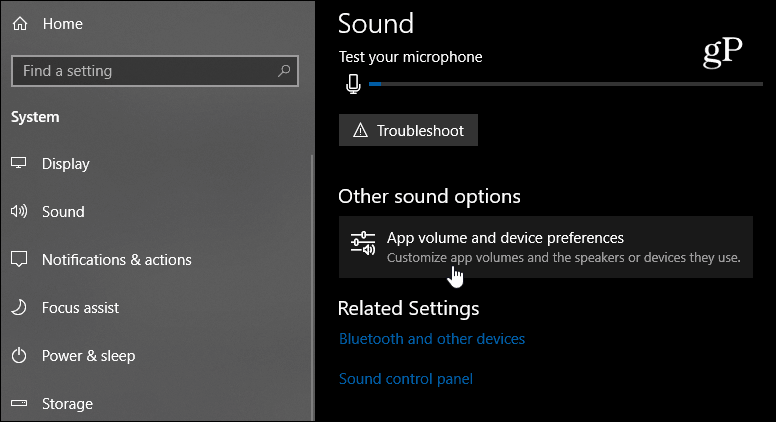
Odatle možete odabrati razinu glasnoće za svaku pojedinu aplikaciju, kao i zadani ulazno / izlazni uređaj za svaku. Ovo je sjajno za podcasting ili kućno snimanje kada imate više mikrofona i sustava zvučnika. Imajte na umu da će se aplikacija morati pokrenuti kako bi se prikazala na popisu. Ako želite početi ispočetka, samo dodirnite gumb Reset.
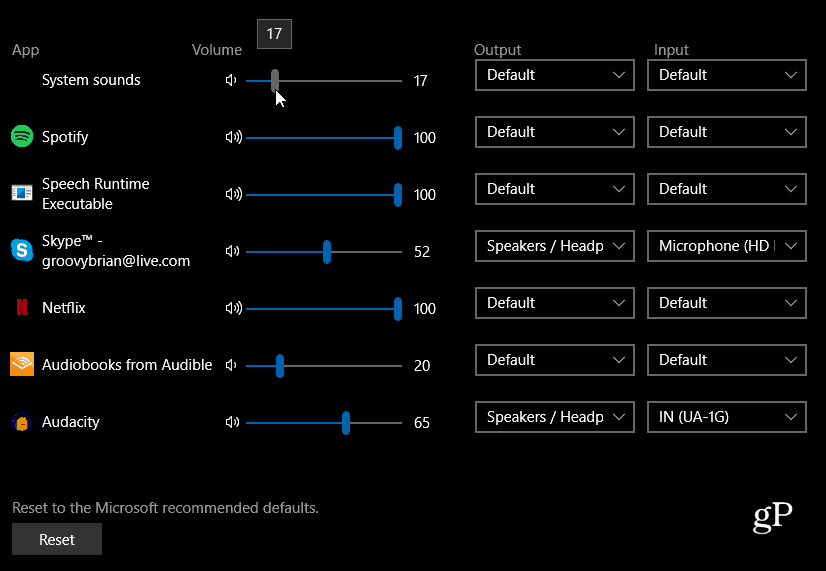
Došlo je do nekih poboljšanja kontekstnog izbornika gdje možete kontrolirati neke osnovne postavke zvuka i otvoriti postavke zvuka na programskoj traci. Desnom tipkom miša kliknite ikonu zvučnika da biste dobili kontekstni izbornik koji i dalje omogućuje otvaranje klasičnog miksera glasnoće. Međutim, ne biste se trebali pouzdati u to da će se zadržati za buduća ažuriranja jer se sve kreće na novu stranicu postavki.
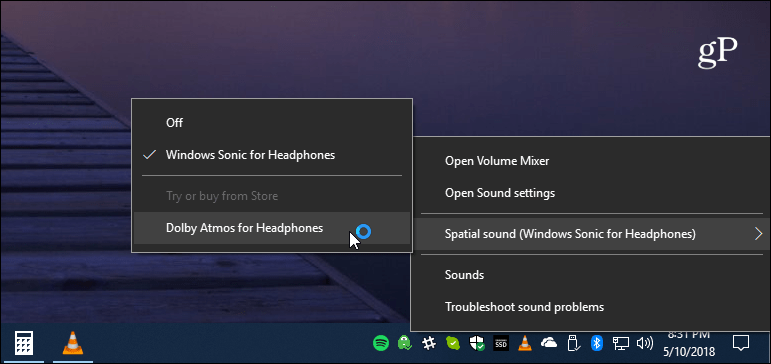
Ako odaberete Svojstva uređaja za bilo koji ulazni ili izlazni uređaj, otvorit će klasične postavke zvuka na upravljačkoj ploči na koje ste navikli. Na primjer, ako kliknete na Svojstva uređaja za vaše zvučnike, otvorit će se dijaloški okvir u kojem možete promijeniti razinu, dodati poboljšanja zvuka ili pokrenuti uslužni program za rješavanje problema na uređajima.
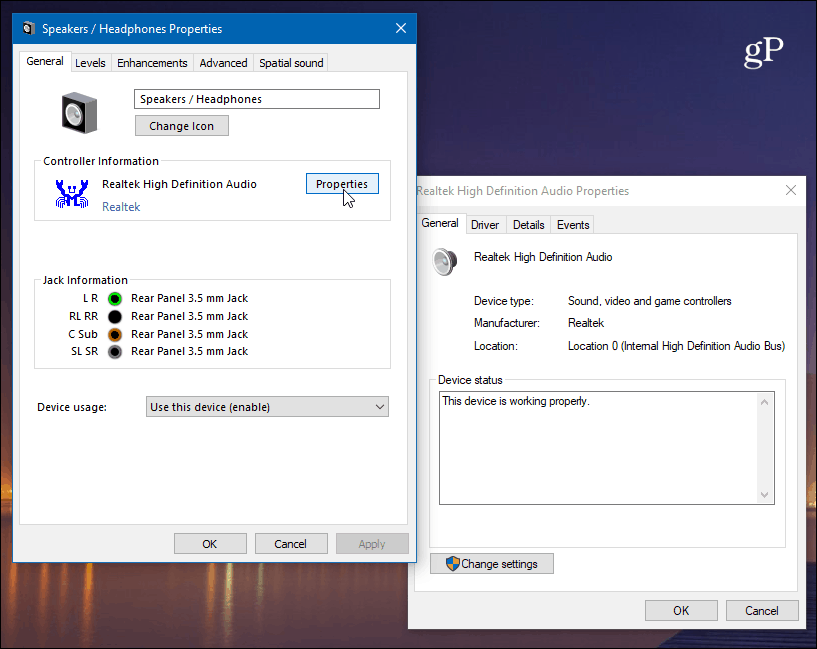
Iako ovo ažuriranje dodaje više zvučnih opcija modernoj aplikaciji Postavke, još nije sve premješteno. Ako trebate prilagoditi neke naprednije zvučne mogućnosti, i dalje možete koristiti klasične alate. Ali očekujte da će se prenijeti više zvučnih opcija na moderni doživljaj koji ide naprijed.
